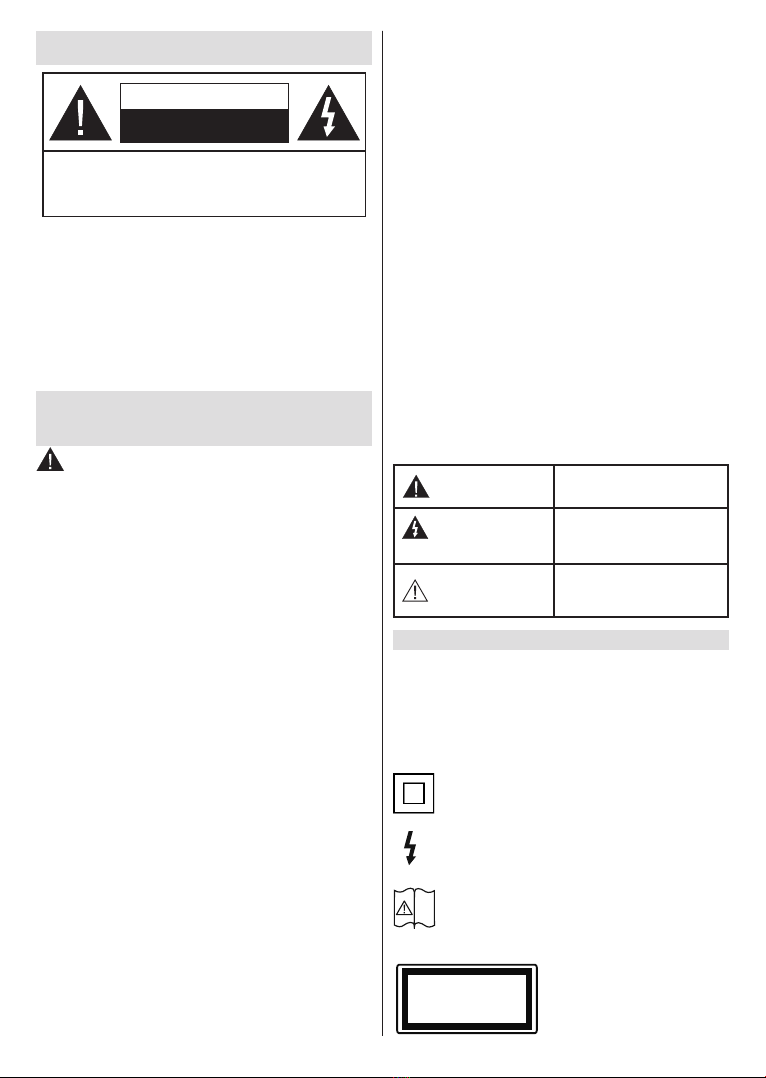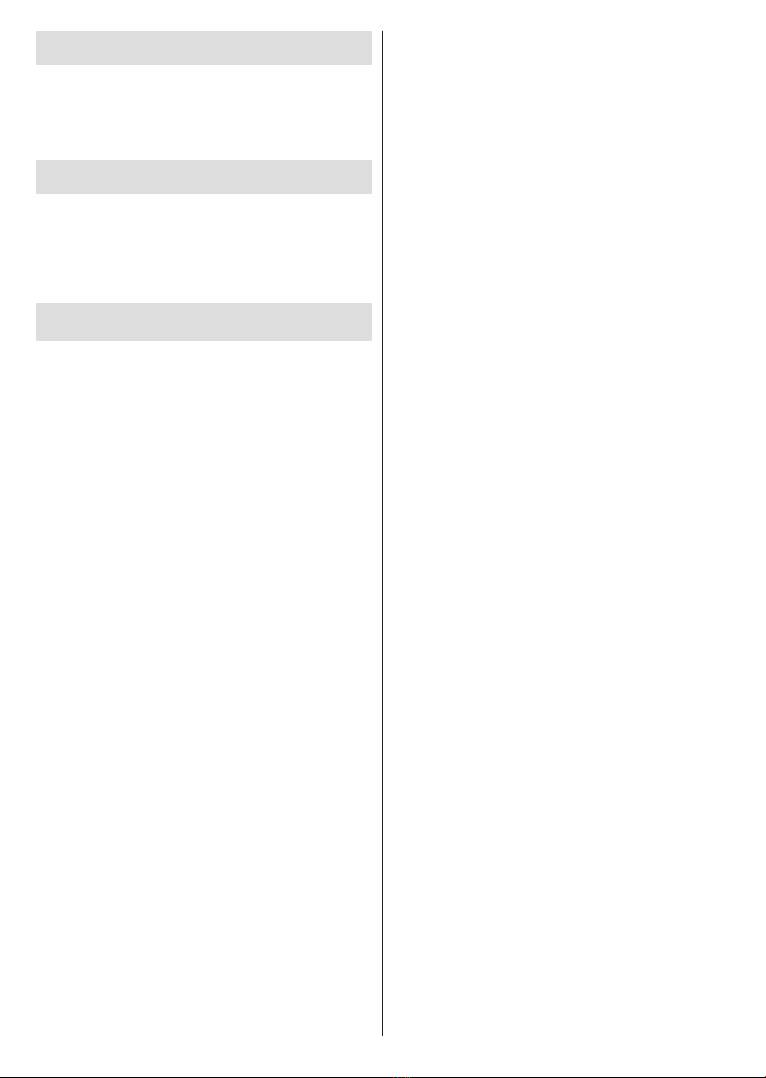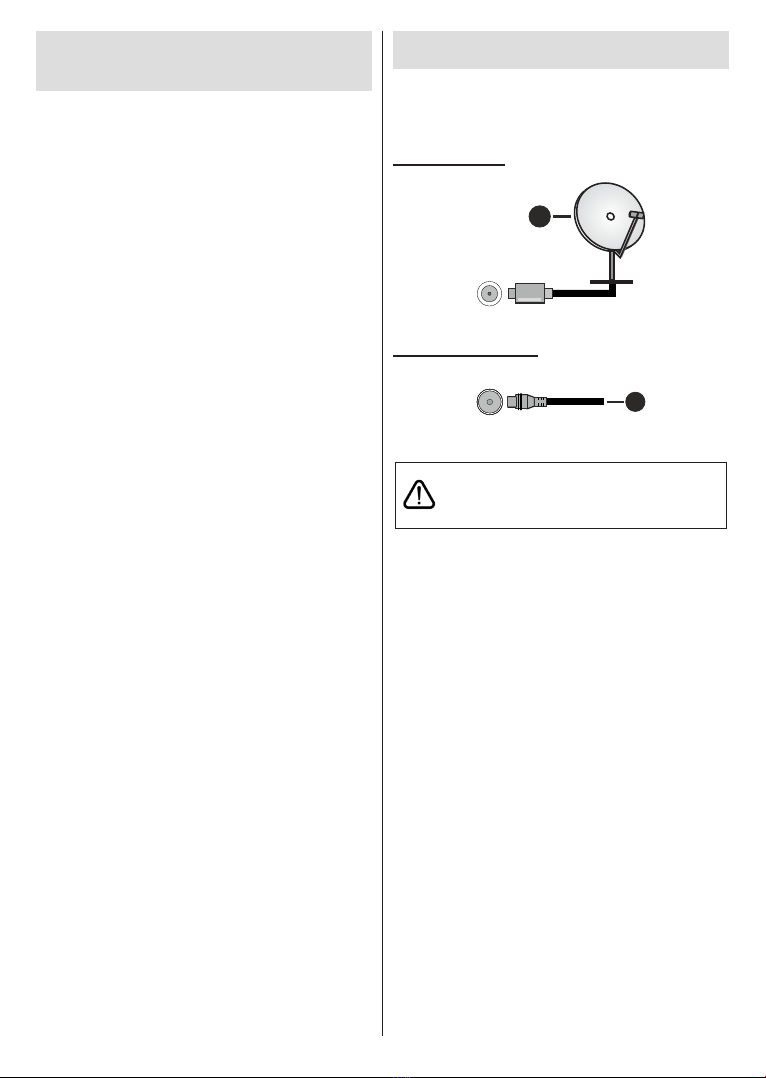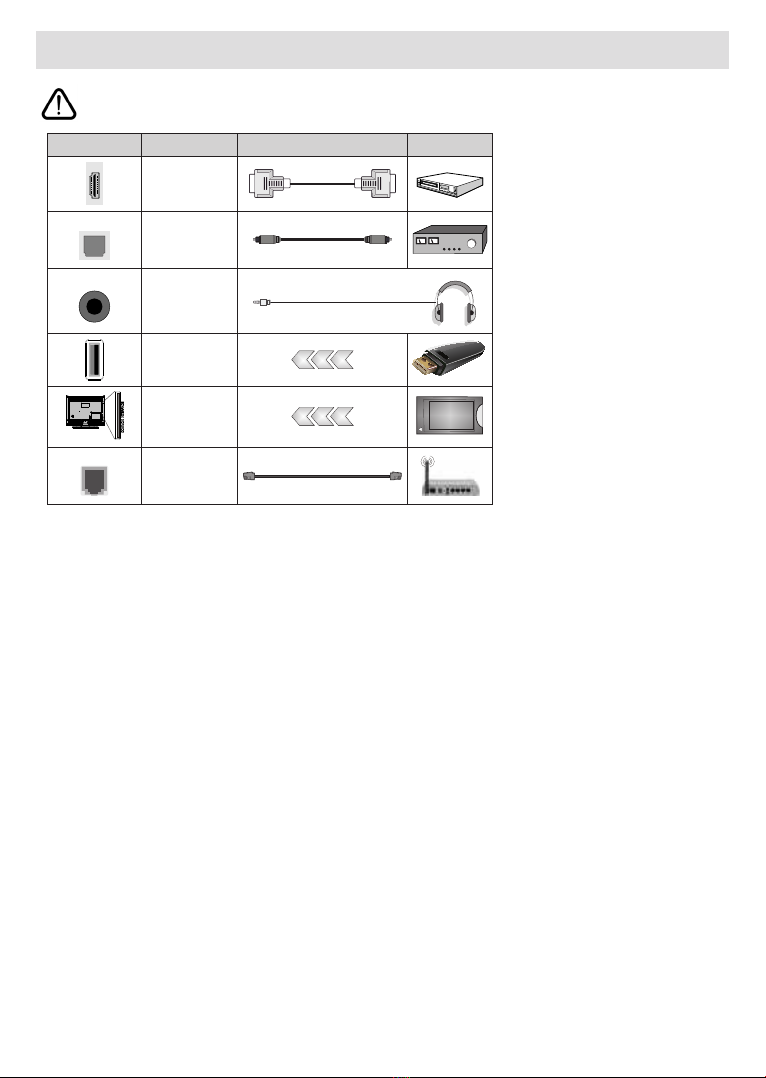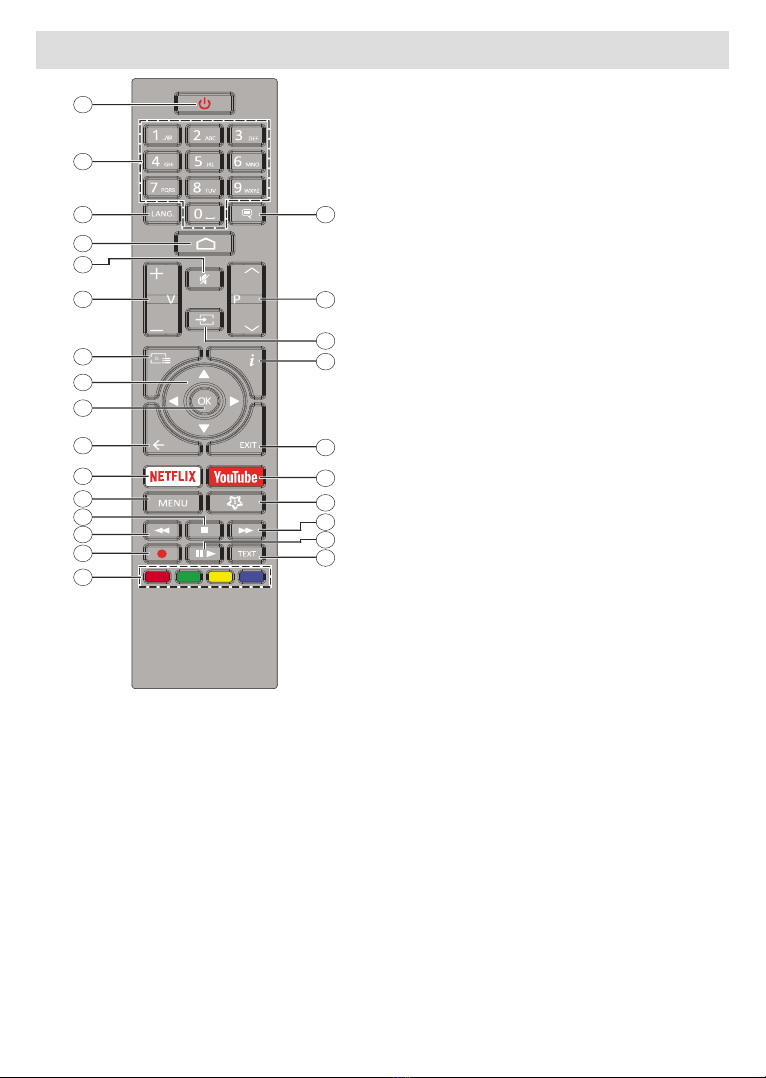Dansk - 9 -
Vejledning til Start-opsætning
Bemærk: Følg instruktionerne på skærmen for at fuldføre
startopsætningen. Brug piletasterne og OK-knappen på
fjernbetjeningen for at vælge, indstille, konfigurere og
fortsætte.
Når det tændes for første gang, udføres der en søg-
ning efter tilbehør, inden den indledende opsætning
starter. Følg informationerne på skærmen for at parre
din fjernbetjening (afhænger af fjernbetjeningens
model)og andet trådløst tilbehør med dit TV. Tryk på
Tilbage-knappen for at afslutte tilføjelse af tilbehør
og starte opsætningen.
1. Velkomstmeddelelse og sprogvalg
”Velkomst”-meddelelsen vises sammen med
sprogvalg på skærmen. Vælg det ønskede sprog, og
tryk på OK for at fortsætte.
2. Hurtig opsætning
Hvis du ikke tidligere har tilsluttet dit TV til internettet via
Ethernet, vises der en skærm, hvor du kan overføre din
Android-telefons WLAN-netværk og Google-konto til
dit TV. Vælg FORTSÆT og tryk på OK for at fortsætte.
Følg instruktionerne på dit TV og din telefon for at
afslutte processen. Du kan også springe dette trin
over ved at vælge Spring over-muligheden. Nogle trin
springes muligvis over afhængigt af de indstillinger, der
er foretaget i dette trin.
Hvis du tidligere tilsluttede dit TV til internettet via
Ethernet, vises der en meddelelse om, at du er tilsluttet.
Du kan vælge at fortsætte med en kabelforbindelse
eller skifte netværk. Fremhæv Skift netværk og tryk
på OK hvis du vil bruge trådløs forbindelse i stedet for
kabelforbindelse.
3. Netværksforbindelse
Du ledes automatisk til det næste trin, hvis du tilslutter
dit TV til internet via Ethernet på dette tidspunkt.
Hvis ikke, vil tilgængelige trådløse netværk søges
og vises på den næste skærm. Marker dit WLAN-
netværk på listen, og tryk på OK for at forbinde.
Indtast adgangskoden, hvis det valgte netværk er
beskyttet med adgangskode. Vælg Andet netværk
fra listen, hvis det netværk, du vil oprette forbindelse,
har skjult SSID.
Hvis du foretrækker ikke at oprette forbindelse til
internettet på dette tidspunkt, kan du springe dette trin
over ved at vælge Spring over-muligheden. Du kan
oprette forbindelse til internettet senere ved hjælp af
Netværk og Internet-menuindstillinger i Indstillinger
fra startskærmen eller fra TV-indstillingsmenu i Live
TV-tilstand.
Dette trin springes over, hvis der er oprettet
internetforbindelse i det forrige trin.
4. Log ind på din Google-konto
Hvis oprettelse af forbindelsen lykkes, kan du logge
på din Google-konto på den næste skærm. Du skal
være logget ind på en Google-konto for at kunne bruge
Google-tjenester. Dette trin springes over, hvis der ikke
er oprettet nogen internetforbindelse i det forrige trin,
eller hvis du allerede er logget ind på din Google-konto
i Quick Setup-trin.
til videoer, musik og spil på Google Play, få tilpassede
anbefalinger fra apps som YouTube, køb eller lej de
få adgang til din underholdning og kontroller dine
medier Vælg Log ind og tryk på OK for at fortsætte.
Indtastningsmulighederne er som følger:
• Brug din telefon eller computer: Du kan bruge en
browser på din telefon eller computer til at logge på.
Fremhæv denne mulighed og tryk på knappen OK.
Der vil blive vist en kode på TV-skærmen. Kontroller
at enhederne er tilsluttet til det samme netværk som
TV’et. Åbn det givne websted (androidtv.com/setup,
følg instruktionerne på skærmen for den ajourførte
websteds url) i telefonens eller computerens
browser, og indtast koden, du ser på din TV-skærm,
i det relaterede indtastningsfelt. Følg derefter
instruktionerne på din enhed, og fuldfør processen.
• Brug din fjernbetjening Ved hjælp af denne
mulighed kan du logge på din Google-konto ved at
indtaste din e-mail-adresse eller telefonnummer og
din adgangskode.
Hvis du foretrækker ikke at logge ind på din Google-
konto på dette tidspunkt, kan du springe dette trin over
ved at vælge Spring over-muligheden.
5. Betingelser for Service
Servicevilkår-skærmbilledet vises derefter. Ved at
fortsætte accepterer du Googles servicevilkår, Googles
privatlivspolitik og Google Play Servicevilkår. Fremhæv
Godkend, og tryk på OK på fjernbetjeningen for at
bekræfte og fortsætte. Du kan også se Servicevilkår,
Fortrolighedspolitik og Play-servicevilkår på
denne skærm. For at få vist indholdet er der brug for
en internetforbindelse. Der vises en meddelelse om
webstedets adresse, som disse informationer også
kan ses på, hvis internetadgang ikke er tilgængelig.
6. Beliggenhed
På den næste skærm kan du tillade eller ikke tillade
Google og tredjepartsapps at bruge dit TV's placerings-
oplysninger. Vælg Ja og tryk på OK for at fortsætte.
For at springe dette trin over uden bekræftelse, vælg
Ingen og fortsæt ved at trykke på OK-knappen. Du kan
ændre denne indstilling senere ved hjælp af menuen
Indstillinger>Enhedspræferencer>Placering på
startskærmen.